Kernel_task -Prozess in macOS Was ist es und warum es das System lädt

- 3833
- 413
- Mick Agostini
Manchmal kommt es vor, dass ein Computer, der auf MacOS arbeitet. Wenn Sie den Aktivitätsmonitor öffnen, findet er den Kernel_task -Prozess, der erhebliche Ressourcen absorbiert. ".

Was ist kernel_task
Die Kernel_Task -Komponente wird bei macOS bereitgestellt, um die optimale PC -Temperatur aufrechtzuerhalten, die durch Beschleunigung des Kühlers und der Aufhängung einer „schweren“ Anwendung implementiert wird. Dies ist genau die Last der CPU.
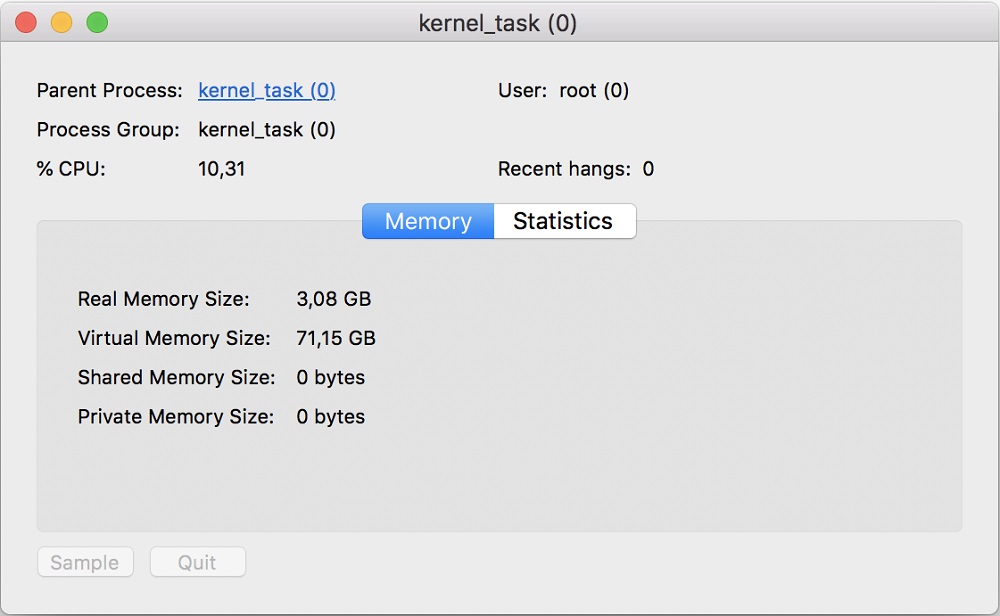
Angenommen, Sie sind kein sehr leistungsstarker Computer oder Laptop, und Sie haben versucht, ein modernes Spiel mit farbenfrohen Grafiken und vielen Orten darauf zu starten. Die Grafikkarte und der Prozessor beginnen sich zu beschleunigen, um das Bild auf dem Monitor rechtzeitig anzuzeigen und alle Apps der Anwendung auszuführen. Daraus steigt die Temperatur der Elemente stark, und Kernel_Task kommt ins Geschäft. Er beginnt, die Anwendungsanfragen zu blockieren und lässt das Kühlsystem aktiver funktionieren. Infolgedessen wird das Spiel entweder gefriert oder vollständig schließt, der PC verlangsamt sich weiter, bis sich der Prozessor abkühlt.
Warum der Prozess das System lädt
Da der Kernel -Prozess die Anwendung stoppt und unnötige Aufgaben beseitigt, stellt sich die Frage: Warum lädt es in diesem Fall den Prozessor und den RAM. Alles ist sehr einfach: kernel_task versucht, das ressourcenintensive Programm zu ersetzen und die Ressourcen zu sammeln, die sie für normale Funktionen benötigt.
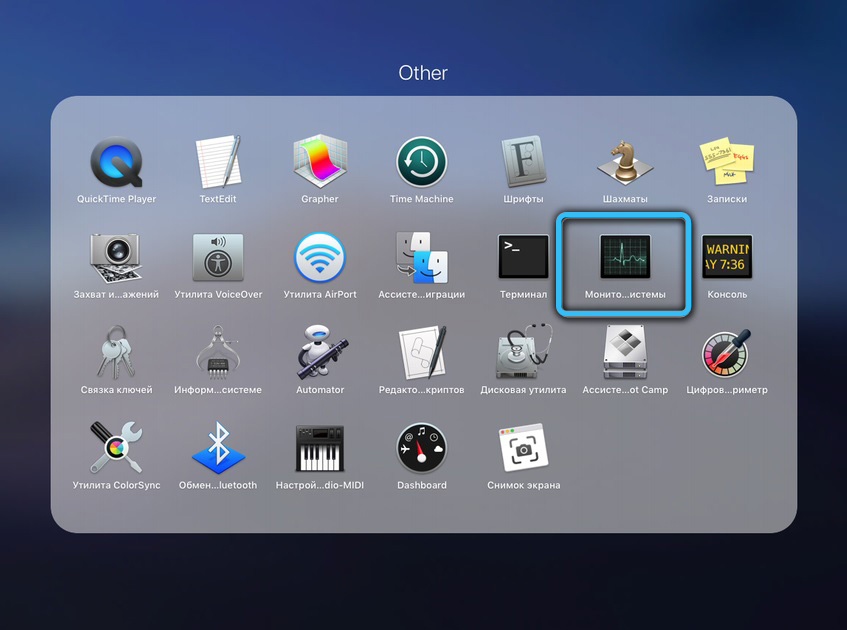
Er hat Priorität in OS X und erklärt das System, dass er bestimmte Anstrengungen von RAM und CPU benötigt, obwohl er sie tatsächlich nicht braucht. Das Betriebssystem bietet den Prozess der Handlungsfreiheit, und er "isst" Ressourcen, damit sie nicht zur Anwendung gehen, die Heizung provozierte.
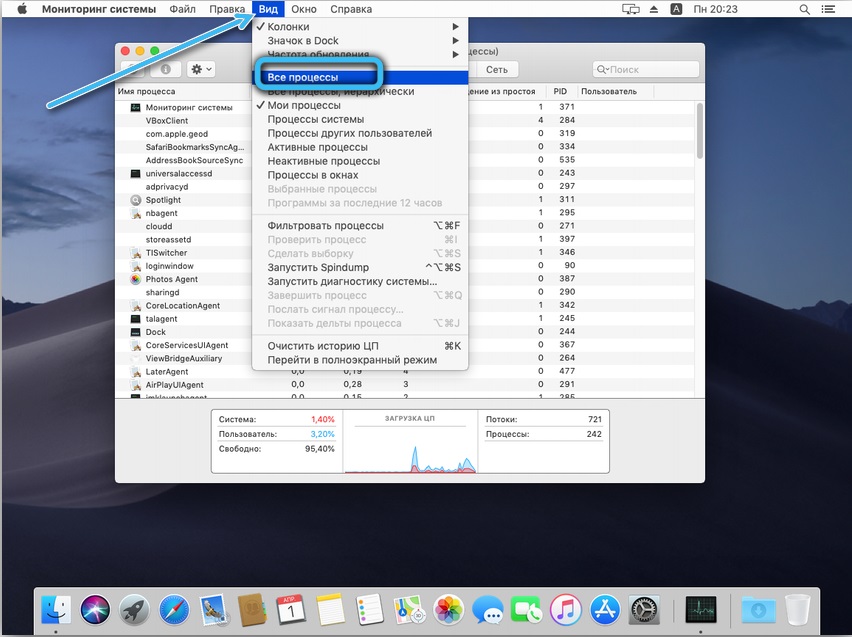
Die Entwickler selbst betrachten ein solches Know-how als äußerst effektiv, aber Benutzer teilen ihre Begeisterung nicht. Old MacBook und PC weigern sich im Allgemeinen, normal zu arbeiten. Glücklicherweise kann der Prozess deaktiviert werden, als wir als nächstes tun werden.
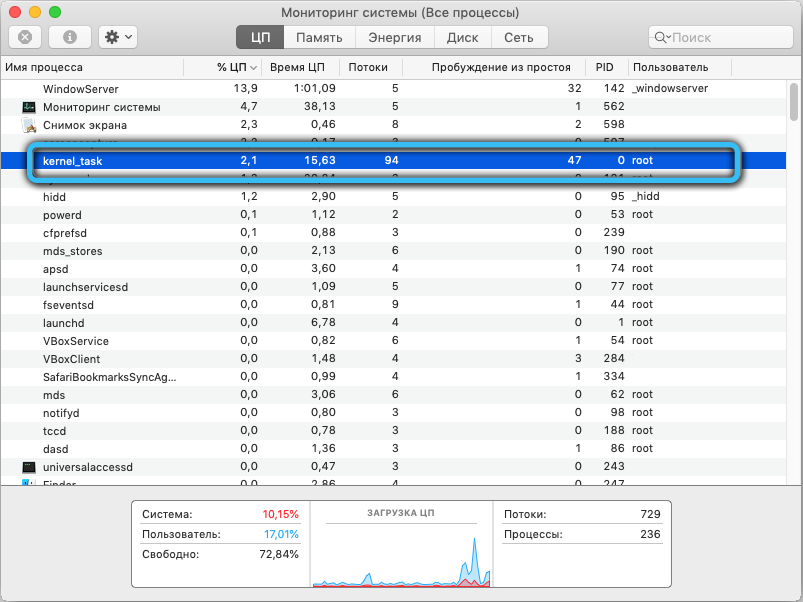
Wie man deaktiviert
Um das nervige Element auszuschalten, müssen Sie in den Systemeinstellungen etwas ändern, und dies ist immer der Anteil des Risikos. Daher empfehlen wir dringend, auf solche radikalen Maßnahmen zurückzuführen, wenn es wirklich unmöglich ist, PC normalerweise zu verwenden.
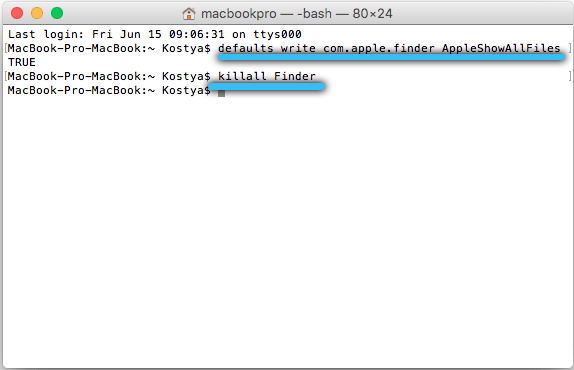
Was zu tun
Für macos yosemite und vorher. Öffnen Sie den Dock Manager - Finder - "Programme" - "Dienstprogramme". Finden Sie das "Terminal in der Liste.App "und öffnen Sie es mit einem Doppelklick (wenn Sie nicht auf eine andere Art und Weise eingestellt sind). Geben Sie im Feld zuerst ein: Standards schreiben com.Apfel.Finder Äpfel!. Sie sehen ein kleines Fenster mit Optionen - Sie benötigen "über diesen Mac" und darin "Details" - "Bericht über das Betriebssystem". Schreiben Sie sich den Codekennung Code. Erweitern Sie im oberen Menü die Registerkarte "Übergang" - "in den Ordner" und geben Sie die Adresse an:/System/Bibliothek/Erweiterungen. Öffnen Sie den Speicher und finden Sie dort die ioplatformpluginFamily -Datei.Kext, klicken Sie mit einer zusätzlichen Maustaste darauf und wählen Sie "den Inhalt anzeigen". Dort finden Sie Inhalte - Plugins -Pakete wieder und im Inneren - das Element von ACPI_SMC_PLATFORMPLUGIN.Kext öffnen Sie seinen Inhalt über die rechte Klick. Hier gehen Sie zu Inhalten - Ressourcen und finden Sie ein Dokument mit dem Namen des Modells Ihres Computers (an das Sie sich zuvor erinnert oder aufgezeichnet haben). Entfernen Sie es. Starten Sie den PC neu, öffnen Sie das "Terminal" und fahren Sie diesmal andere Befehle an: Standards schreiben com.Apfel.Finder Äpfel!.
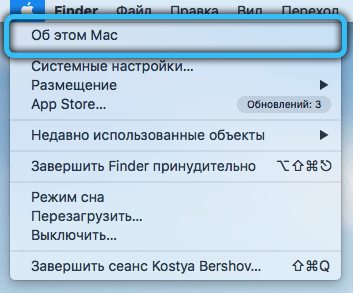
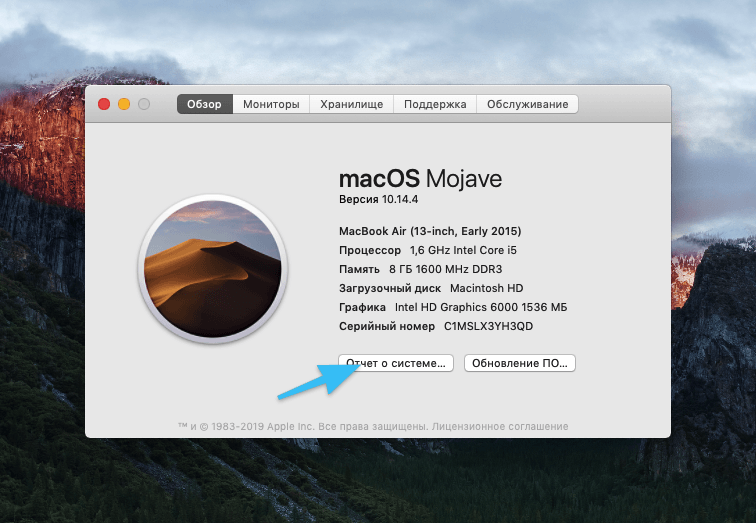
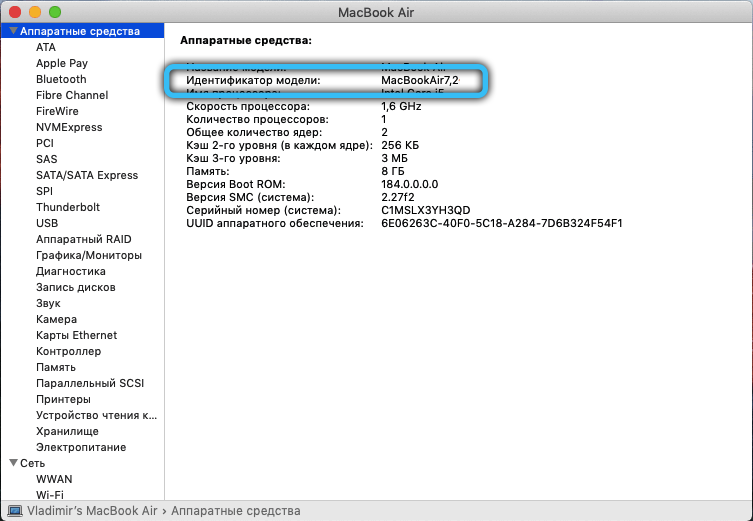
Für macos el capitan und neu. Hier müssen Sie den Mechanismus der Sicherheitsdaten des Betriebssystems umgehen. Schalten Sie den PC aus und schalten Sie ihn ein und drücken Sie, ohne auf die volle Last zu warten. Wählen Sie im oberen Menü die Abschnitte aus: Dienstprogramme-terminal. Geben Sie die Aufgabe für ihn ein: csrutil deaktiviert. Das Betriebssystem wiederherstellen. Tun Sie von diesem Moment an alles, was im ersten Absatz für alte Systeme beschrieben wird.
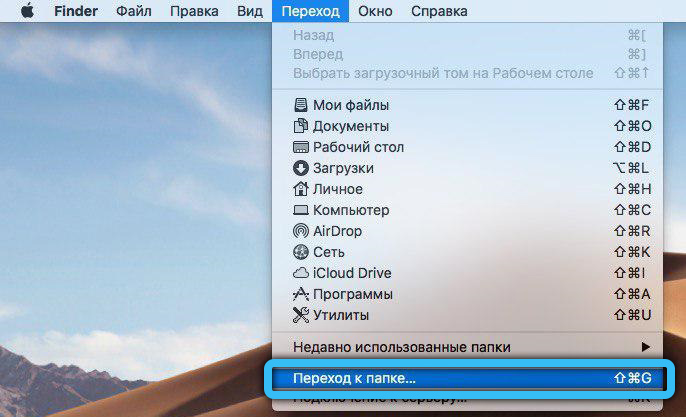
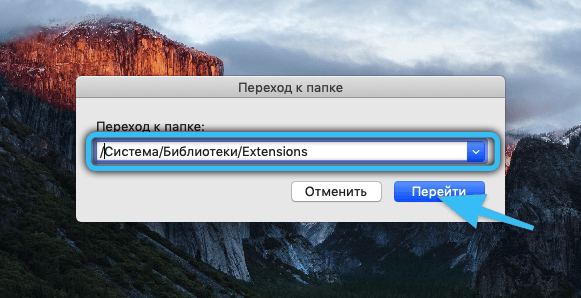
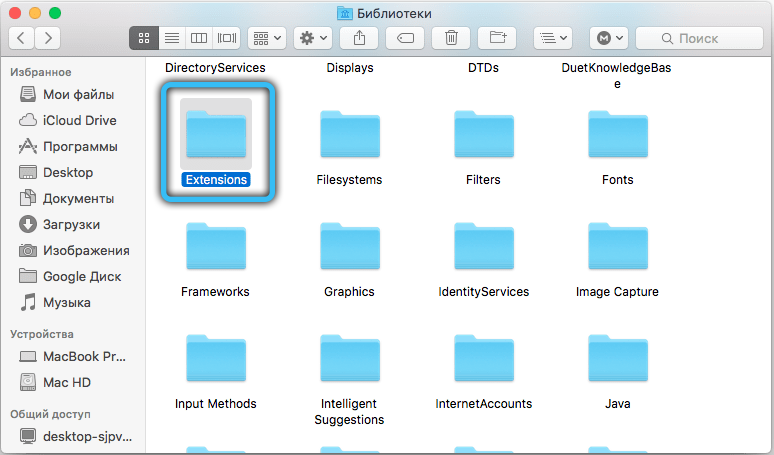
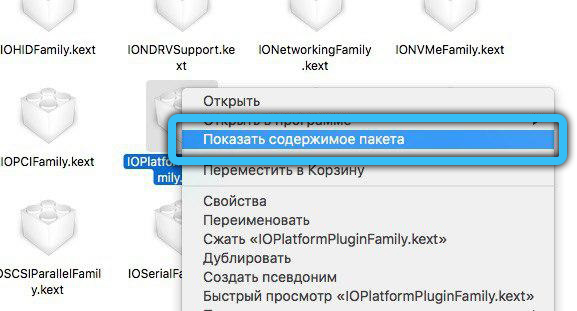
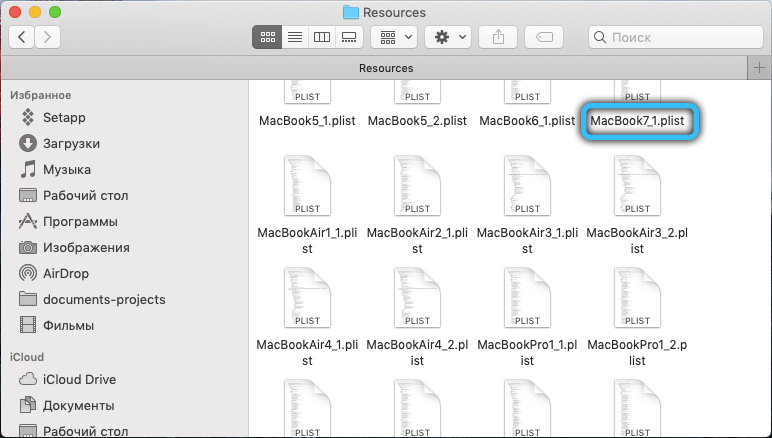
Jetzt können Sie kernel_task deaktivieren. Seien Sie nur äußerst aufmerksam: Eine fälschlicherweise entfernte, bewegende oder in der falsche Ordnersystemdatei zu kritische Probleme im Computer mit sich bringen.
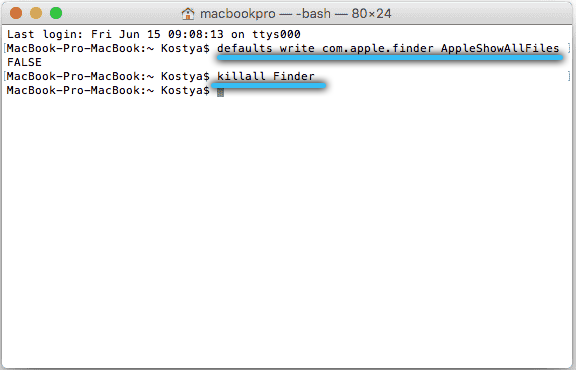
Wenn Sie bereits auf ein ähnliches Problem gestoßen sind und sich erfolgreich damit befasst haben, teilen Sie Ihre Erfahrungen in den Kommentaren mit - dies hilft anderen Lesern,.
- « Furmark -Programm, wie Sie es richtig verwenden, um eine Grafikkarte zu testen
- Fehlerkorrektur Der Audio -Service wird in Windows nicht gestartet »

